WordPress'te Kolayca XML Site Haritası Nasıl Oluşturulur [Başlangıç Kılavuzu]
Yayınlanan: 2022-05-16WordPress'te bir XML site haritası oluşturmanın bir yolunu mu arıyorsunuz?
Site haritaları, arama motorlarının web sitenizi taramasını ve dizine eklemesini çok daha kolaylaştırır. Bunları arama motoru botları için yol haritaları olarak düşünün. Arama motoru optimizasyonu (SEO) için de çok önemlidirler.
Bu yazıda, bir XML site haritasının ne olduğunu ve neden onlara ihtiyacınız olduğunu açıklayacağız. Ardından, WordPress'te nasıl kolayca bir XML site haritası oluşturulacağını açıklayın.
XML Site Haritası nedir?
XML site haritası, web sitenizin tüm içeriğini bir XML biçiminde açıklayan ve Google gibi arama motorlarının onu bulmasını ve dizine eklemesini kolaylaştıran bir dosyadır.
2000'lerin başında, hükümet web siteleri ana sayfalarına bir “Site Haritası” bağlantısı ekledi. Bu sayfa genellikle o web sitesindeki tüm sayfaların bir listesini içerir.
Bazı web siteleri bugün hala HTML site haritalarını kullanırken.
Site haritaları artık HTML yerine XML biçiminde yayınlanıyor ve birincil hedef kitlesi kişilerden çok arama motorları.
XML site haritası, web sitesi sahiplerinin arama motorlarına web sitelerindeki tüm sayfalar hakkında bilgi vermeleri için bir araçtır.
Ayrıca, sitenizdeki bağlantıların diğerlerinden daha değerli olduğunu ve bunları ne kadar düzenli olarak güncellediğinizi gösteren arama motorlarına da işaret eder.
XML site haritaları arama motoru sıralamalarınızı iyileştirmeyecek olsa da, arama motorlarının web sitenizi daha verimli bir şekilde taramasına yardımcı olacaktır. Bu, daha fazla içerik bulabilecekleri ve onu arama sonuçlarında göstermeye başlayacakları anlamına gelir, bu da daha fazla arama trafiği ve daha yüksek SEO sıralaması ile sonuçlanır.
Neden bir XML Site Haritasına İhtiyacınız Var?
Site haritaları, arama motoru optimizasyonu (SEO) açısından çok önemlidir.
Web sitenize bir site haritası eklemenin arama motoru sonuçlarınız üzerinde hiçbir etkisi yoktur. Ancak, sitenizde dizine eklenmemiş bir sayfanız varsa, site haritası arama motorlarının bunu bilmesini sağlamanın iyi bir yoludur.
Site haritaları, bir blog başlattığınızda veya yeni bir web sitesi oluşturduğunuzda oldukça değerlidir çünkü çoğu yeni web sitesinde herhangi bir geri bağlantı yoktur. Bu, arama motorlarının tüm içeriğinizi bulmasını zorlaştırır.
Bu nedenle Google ve Bing, yeni web sitesi sahiplerinin web yöneticisi araçlarını kullanarak bir site haritası göndermelerine izin verir. Bu, arama motoru botlarının içeriğinizi bulmasını ve dizine eklemesini kolaylaştırır.
Bununla birlikte, WordPress'te bir XML site haritasının nasıl oluşturulacağına bakalım.
WordPress XML Site Haritası Nasıl Oluşturulur
WordPress 5.4'e kadar, WordPress'in yerleşik site haritaları yoktu. Ancak WordPress 5.5, basit bir XML site haritası özelliği içeriyordu.
Bu, eklenti kullanmadan WordPress'te otomatik olarak bir XML site haritası oluşturmanıza yardımcı olur. Alan adınızın sonuna wp-sitemap.xml eklemeniz yeterlidir, WordPress varsayılan XML site haritasını gösterecektir.
Bu XML site haritası işlevi, her yeni WordPress web sitesinin bir XML site haritasının SEO avantajlarından yararlanabilmesi için WordPress'e eklenmiştir.
Ancak esnek değildir ve XML site haritalarınıza ne ekleyeceğinizi veya neleri çıkaracağınızı kolayca kontrol edemezsiniz.
Sonuç olarak, WordPress'te bir site haritası oluştururken bir eklenti kullanmanızı öneririz.
Neyse ki, hemen hemen her en iyi WordPress SEO eklentisi, site haritası özelliği ile birlikte gelir. Bu site haritaları daha güçlüdür ve WordPress XML site haritalarınıza hangi içeriğin dahil edileceği veya hangi içeriğin kaldırılacağı konusunda daha fazla kontrole sahipsiniz.
All in One SEO (AIOSEO) Kullanarak WordPress'te XML Site Haritası Oluşturun
All in One SEO eklentisini kullanmak, WordPress'te bir XML site haritası oluşturmanın en kolay yoludur.
Blog yazılarınızı SEO için optimize etmenize yardımcı olacak kapsamlı bir dizi özelliğe sahip, mevcut en iyi WordPress SEO eklentisidir.
İlk olarak, kontrol panelinizden Eklentiler'e gidin ve Yeni Ekle'yi tıklayın. Şimdi arama çubuğunda Hepsi Bir Arada SEO'yu arayın ve Şimdi Yükle'yi tıklayın.
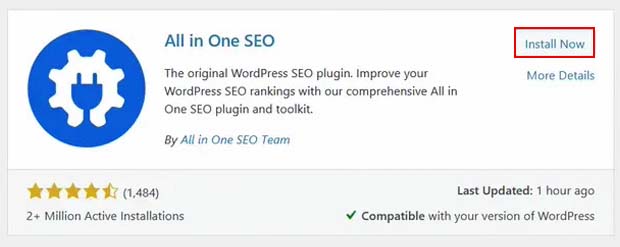
Eklentiyi yükledikten sonra Etkinleştir'e tıklayın ve sitenizin kontrol panelinde bir SEO seçeneği görmelisiniz.
Hepsi Bir Arada SEO, varsayılan olarak sizin için etkinleştirilmiş site haritasıdır. Ancak, site haritasının etkinleştirildiğini iki kez kontrol etmek için WordPress kontrol panelinizden Hepsi Bir Arada SEO » Site Haritalarına gidin.
Ardından, Site Haritasını Etkinleştir seçeneğini bulun ve düğmenin Açık konumuna getirilip getirilmediğini kontrol edin.
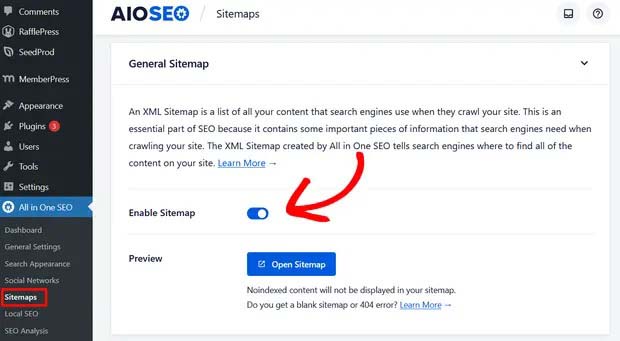
Artık sadece Site Haritasını Aç düğmesine tıklayarak web sitenizin site haritasını kontrol edebilirsiniz.
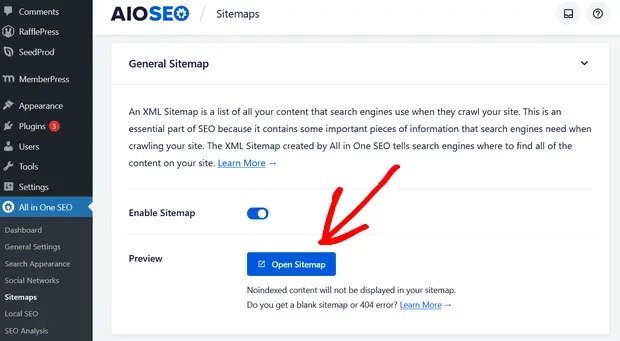
Düğmeye tıkladıktan sonra bir site haritası dizin sayfasına yönlendirileceksiniz.
Varsayılan olarak, Hepsi Bir Arada SEO, gönderileriniz, sayfalarınız ve kategorileriniz için otomatik olarak site haritaları oluşturur. WooCommerce mağazası gibi bir çevrimiçi mağazanız veya listelenen ürünler varsa, onlar için de bir site haritası oluşturacaktır.
Site haritanızı manuel olarak da görüntüleyebilir veya test edebilirsiniz. Bunu yapmak için web sitenizin URL'sine gidin ve sonuna sitemap.xml ekleyin.
Örneğin, URL'niz şöyle görünmelidir: https://www.alanadiniz.com/sitemap.xml.
Artık XML site haritanız hazır olduğuna göre, tüm yeni güncellemeleri otomatik olarak Google ve Bing'e gönderecektir.
Site Haritanızı Özelleştirme
Site haritanızın etkinleştirildiğini kontrol ettikten ve site haritanızı nasıl görüntüleyeceğinizi öğrendikten sonra, yapılandırabileceğiniz bazı ayarlara bakalım.
İlk olarak, site haritanızın bir dizin sayfası olup olmayacağına karar verebilirsiniz.
Bu ayar, 1000'den fazla URL içeren site haritaları için önerilir. Dolayısıyla, yüzden az URL'ye sahip küçük bir siteniz varsa, bu ayarı devre dışı bırakabilirsiniz.
Bunu yapmak için, Hepsi Bir Arada SEO » Site Haritaları'na gidin ve Site Haritası Dizinlerini Etkinleştir düğmesini Devre Dışı olarak ayarlayın.
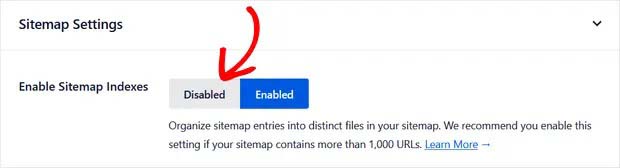
Emin değilseniz, etkin bırakın.
Ardından, Site Haritası Başına Bağlantılar ayarını yapabilirsiniz. Ancak, çoğu kullanıcının bu ayara dokunmamasını öneririz.

Ayrıca, site haritanıza hangi içeriğin dahil edileceğine de karar verebilirsiniz. Seçenekleri işaretli bırakarak tüm Yazı Tiplerini ve Taksonomileri dahil edebilirsiniz.
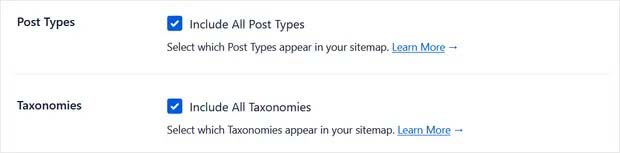
Ancak, bu kutuların işaretini kaldırırsanız, tüm farklı gönderi türlerinin ve sınıflandırmaların bir listesi görünecektir.
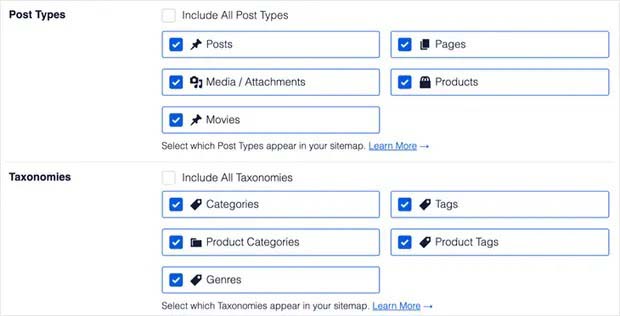
Ardından, site haritanıza dahil etmek istediğiniz içeriğe karar vermek için tek tek kutuları işaretleyin.
Son olarak, aşağıdaki seçenekleri etkinleştirerek veya devre dışı bırakarak Tarih Arşivlerini ve Yazar Arşivlerini site haritanıza dahil edip etmeyeceğinize karar verebilirsiniz:
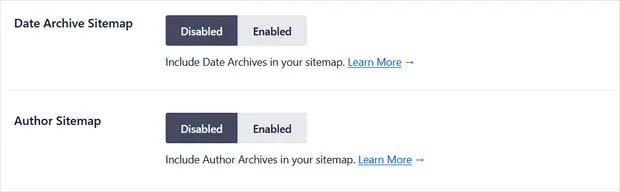
WordPress, sitenizde yeni gönderiler yayınladığınızda bunları otomatik olarak oluşturur.
Ancak, arama sonuçlarında fazla bir değeri olmadığı için bu seçenekleri devre dışı bırakmanızı öneririz.
Bu kadar! All in one SEO kullanarak WordPress web siteniz için XML site haritanızı oluşturabilirsiniz.

Yoast SEO Kullanarak WordPress'te Bir XML Site Haritası Oluşturun
Yoast SEO'yu WordPress SEO eklentiniz olarak kullanırsanız, sizin için XML site haritalarını otomatik olarak etkinleştirir.
İlk olarak, kontrol panelinizden Eklentiler'e gidin ve Yeni Ekle'yi tıklayın. Şimdi arama çubuğunda Yoast SEO'yu arayın ve Şimdi Yükle'yi tıklayın.
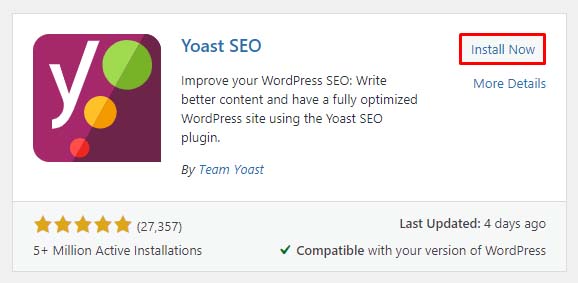
Eklentiyi yükledikten sonra Etkinleştir'e tıklayın ve sitenizin kontrol panelinde bir SEO seçeneği görmelisiniz.
Aktivasyondan sonra SEO » Genel sayfasına gidin ve Özellikler sekmesine geçin. XML Site Haritası seçeneğine gitmeli ve Etkin olduğundan emin olmalısınız.

Yoast SEO'nun bir XML Site Haritası oluşturduğunu kontrol etmek için sayfadaki XML Site Haritası seçeneğinin yanındaki soru işareti simgesini tıklayın.
Ardından, Yoast SEO tarafından oluşturulan canlı XML site haritanızı görmek için XML Site Haritasını Gör bağlantısını tıklayın.
Site haritanızı manuel olarak da görüntüleyebilirsiniz. Bunu yapmak için web sitenizin URL'sini ziyaret edin ve sonuna sitemap_index.xml ekleyin.
Örneğin, URL'niz şöyle görünmelidir: https://www.alaniniz.com/sitemap_index.xml.
Arama Motorlarına WordPress XML Site Haritası Nasıl Gönderilir?
Bir WordPress site haritası oluşturduktan sonra, indekslenebilmesi için Google ve Bing gibi arama motorlarına gönderin. Arama motorları, web sitelerini manuel olarak göndermeden dizine eklemeye devam edecek olsa da, WordPress XML site haritalarını arama motorlarına göndermek aşağıdaki faydaları sağlayacaktır:
- SEO: Site Haritaları, arama motorlarına, web sitenizin arama motoru sıralamalarında güncel kalmasına yardımcı olan güncellemeler veya yeni içerik olduğunu söyler.
- Doğruluk: WordPress site haritasıyla, bir arama motoru yalnızca bir siteyle ilgili en doğru ve alakalı bilgileri dizine ekler.
- Ücretsiz: Yöntemden bağımsız olarak bir WordPress site haritası oluşturmanın hiçbir maliyeti yoktur.
- Organik trafik: SERP'lerde daha üst sıralarda yer alarak ziyaretçi sayısını artırın.
XML Site Haritanızı Google'a Gönderme
Google Arama Konsolu (GSC), web sitesi sahiplerinin sitelerinin Google arama sonuçlarındaki görünürlüğünü izlemesine ve yönetmesine olanak tanıyan ücretsiz bir Google aracıdır.
Site haritanızı Google Arama Konsoluna eklemek, web siteniz tamamen yeni olsa bile içeriğinizi kolayca bulmasını sağlar.
Başlamak için Google Arama Konsolu web sitesine gidin ve bir hesap için kaydolun.
Bunu takiben, bir mülk türü seçmeniz istenecektir. Bir etki alanı veya bir URL öneki seçebilirsiniz. Kurulumu kolay olduğu için bir URL öneki kullanmanızı öneririz.
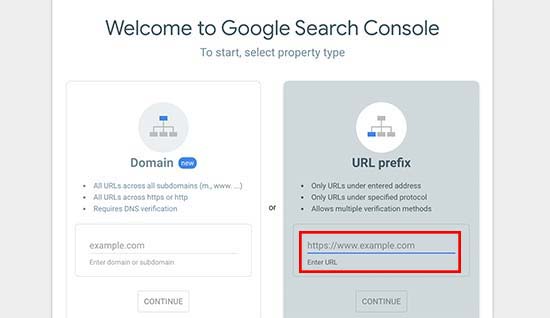
Web sitenizin URL'sini yazın ve ardından devam düğmesine tıklayın.
Ardından, web sitesinin sahipliğini onaylamanız istenecektir. Bunu yapmanın çeşitli yolları vardır, ancak HTML etiketi yöntemini kullanmanızı öneririz.
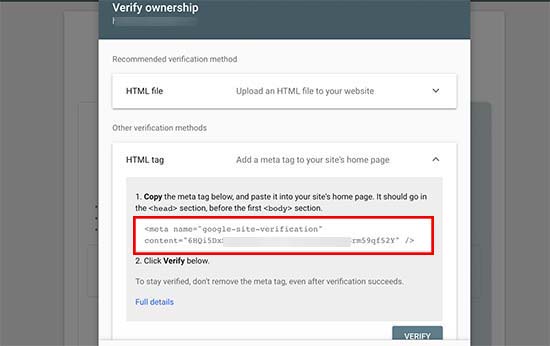
Kodu ekrandan kopyalayın ve WordPress yönetici alanına gidin.
AIOSEO kullanıyorsanız, basit web yöneticisi araçları doğrulaması ile birlikte gelir. Hepsi Bir Arada SEO » Genel Ayarlar'a gidin ve Web Yöneticisi Araçları seçeneğini seçin. Bundan sonra, Google kodunu oraya yapıştırabilirsiniz.
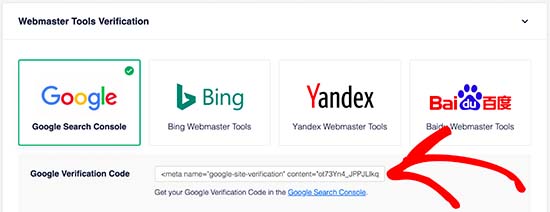
AIOSEO kullanmıyorsanız, Insert Headers and Footers eklentisini yüklemeniz ve etkinleştirmeniz gerekir.
Aktivasyondan sonra Ayarlar »Üstbilgi ve Altbilgi Ekle sayfasına gidin ve daha önce kopyaladığınız kodu Üstbilgideki Komut Dosyaları kutusuna yapıştırın.
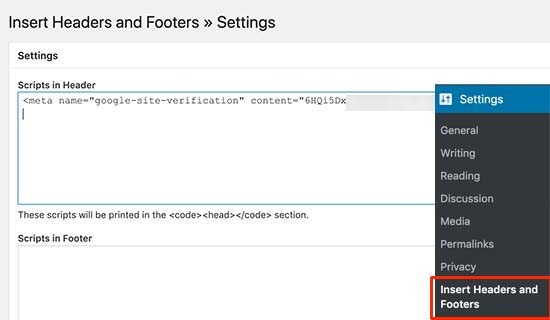
Kaydet düğmesine tıklayarak değişikliklerinizi kaydedin.
Şimdi, Google Arama Konsolu sekmesine dönün ve Doğrula düğmesini tıklayın.
Google, web sitenizdeki doğrulama kodunu inceleyecek ve Google Arama Konsolu hesabınıza ekleyecektir.
Web sitenizi eklediğinize göre, şimdi XML site haritanızı ekleme zamanı.
GSC hesap kontrol panelinizden, sol sütundan Site Haritaları'na tıklayın.
Ardından, site haritası URL'nizin son bölümünü Yeni site haritası ekle bölümünün altına eklemeniz ve Gönder düğmesini tıklamanız gerekir.
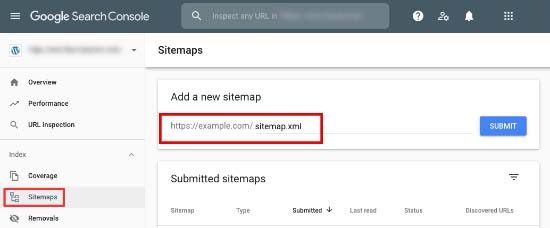
Google şimdi site haritası URL'nizi Google Arama Konsolunuza ekleyecektir.
Google'ın sitenizi taraması biraz zaman alacaktır. Bir süre sonra, temel site haritası verilerini alabilmeniz gerekir.
Bu veriler, site haritanızda keşfedilen bağlantıların sayısını, bunların kaçının dizine eklendiğini, resim-web sayfası oranını ve daha fazlasını içerir.
XML Site Haritanızı Bing'e Gönderme
Google Arama Konsolu gibi Bing, web sitesi sahiplerinin web sitelerinin Bing arama motorundaki performansını izlemelerine yardımcı olmak için Bing Web Yöneticisi Araçları sağlar.
Site haritanızı Bing'e göndermek için Bing Web Yöneticisi Araçları'na gidin. Burada, sitenizi eklemek için iki seçenek göreceksiniz. Sitenizi manuel olarak ekleyebilir veya Google Arama Konsolundan içe aktarabilirsiniz.
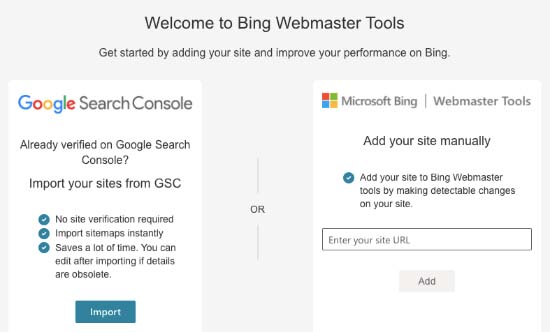
Sitenizi daha önce Google Search Console'a eklediyseniz, içe aktarmanızı öneririz. Site haritanızı otomatik olarak içe aktararak size zaman kazandırır.
Sitenizi manuel olarak eklemeyi seçerseniz sitenizin URL'sini girmeniz ve ardından siteyi doğrulamanız gerekir.
Ardından, bing sizden web sitesinin sahipliğini onaylamanızı isteyecek ve size bunu yapmak için birkaç yöntem gösterecektir.
HTML etiketi yöntemini kullanmanızı öneririz. Sayfadan meta etiket satırını kopyalayın ve WordPress yönetici alanına gidin.
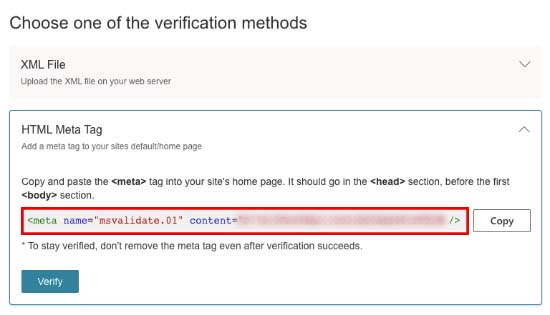
Şimdi, Insert Headers and Footers eklentisini yükleyebilir ve etkinleştirebilirsiniz.
Aktivasyondan sonra Ayarlar »Üstbilgi ve Altbilgi Ekle sayfasına gidin ve daha önce kopyaladığınız kodu Üstbilgideki Komut Dosyaları kutusuna yapıştırın.
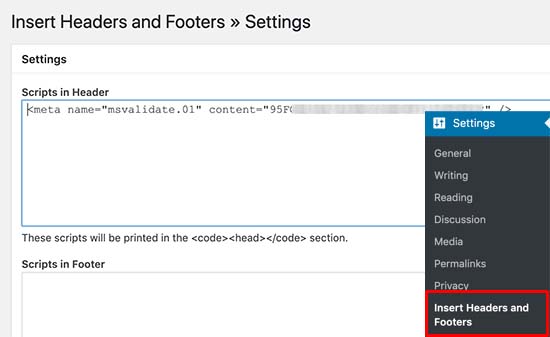
Kaydet düğmesine tıklayarak değişikliklerinizi kaydedin.
WordPress için Site Haritalarını Bugün Kullanmaya Başlayın
XML site haritası, her WordPress web sitesinin ihtiyaç duyduğu bir şeydir. Sitenizi SERP'lerin zirvesine fırlatmayacak olsa da, sitenizin daha hızlı ve daha kapsamlı bir şekilde taranmasını sağlamak için mükemmel bir yoldur. WordPress'te bir XML site haritası oluşturmanın en basit yolu, All in One SEO veya Yoast SEO gibi bir eklenti kullanmaktır, ancak size yardımcı olacak birçok başka eklenti vardır.
Site haritanızı oluşturduktan sonra, Google'ın sitenizi nasıl indekslediği hakkında daha fazla bilgi edinmek için onu Google Arama Konsolu'na göndermelisiniz.
Bu yazının, XML site haritaları ve WordPress'te bir XML site haritasının nasıl oluşturulacağı ile ilgili tüm sorularınızı yanıtladığını umuyoruz. Bu gönderiyi beğendiyseniz, web sitemizde buna benzer daha fazla gönderi okuyun.
- Web Sitesi Trafiğini Artırmak için En İyi 6 WordPress SEO Eklentisi
- Web Sitenizin Trafiğini Ücretsiz Olarak Artırmanın Kanıtlanmış 23 Yolu
